作図している図面内だけで使えるブロックを作成するのではなく、今まで作図した図面、これから作図する図面全てに共通して使えるブロックを作成する。
その為には通常のブロック作成(BLOCK)コマンドではなく、ブロック書き出し(WBLOCK)コマンドを使う必要があります。
前回はその具体的な手順を説明しましたが、単純にファイル名やファイルを保存する場所などを指定するだけなので、特に難しい事はなかったと思います。
こうして書き出されたブロックは、どんな図面にも割と簡単に挿入できるようになるので、実際に使ってみるとかなり重宝します。
どんなブロックをいつでも挿入できるようにしておくか、というのは作図者のアイディア次第なので色々考えてみると面白いですよ。
私の場合、いつも使うような文字とか寸法スタイルとかブロックなどをひとまとめにしたブロックを作成しておき、それをいつでも簡単に挿入できるようにしています。
そうする事によって、自分が作図した訳ではない図面を編集する際にも、自分で作図を開始した時のような設定を簡単に整える事が出来ます。
せっかくブロック書き出しを使うのであれば、単純に何らかのシンボル的な図形を書き出すだけではなく、こうして設定関連も書き出しておくと便利です。
とは言っても、人が作図した図面を修正する際に、基本的な作図方針から自分の好みに変えてしまう訳にはいきません。
それをやってしまうと、図面として成立している特に修正が必要ない部分についても、見た目を整えるという個人的な理由で修正する事になってしまいますから。
それで図面の見た目が良くなるのであればOKと言いたいとこですが、そうした見た目の調整は完全に自己満足の世界なんですよね…
その自己満足のために貴重な時間を費やす事は出来ないので、自分の作図方法とかなり違う感じの図面であっても、基本的には同じ方針で修正をしていくのが基本です。
だけど作図のやり方は自分の好みで良いですし、その為に必要となる補助線などのブロックはやはりすぐに挿入出来るようにしておくと便利です。
補助線をブロックとして使うかどうかは好みの問題なので、そこまで私の好みをお勧めするのはやめておきますが。
さて、こうして便利に使用出来る書き出されたブロックデータですが、いつでも挿入出来るようにしておくには少しだけルールがあります。
「書き出したブロックを保存する場所には決まりがある」というルールです。
これはオートキャド(AutoCAD)の仕組みを考えていくと当然のことだと思います。
どの図面を開いていても必ず書き出されたブロックを挿入する為には、ある程度決められたフォルダにデータを保存しておかないとデータを見つける事が出来ないですから。
それがどの場所かというと…
まずはオプション画面を表示して一番左にある「ファイル」タブをまずは開きます。
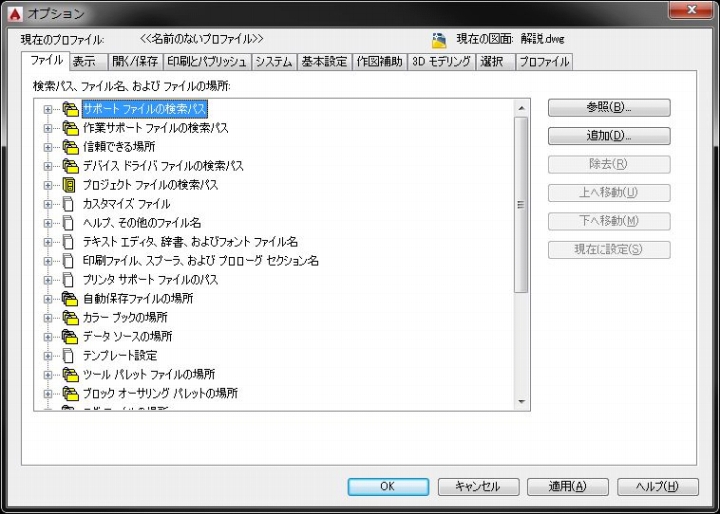
そうすると上図のような画面が表示されて、その一番上にある「サポートファイルの検索パス」という項目があります。
その左側にある「+」ボタンをクリックすると、たくさんのパスが登録されている事が確認出来ると思います。
パスを展開した画面はユーザー名などが表示されるので、サンプルとして私のパス画面を表示する事は出来ませんが…
恐らくオートキャド(AutoCAD)がインストールされているフォルダ内にある幾つかのフォルダが登録されているはずです。
非常にシンプルなやり方としては、ここで表示されているフォルダのいずれかに書き出したブロックの図面データを保存するやり方があります。
そうすると、書き出されたブロックは自由に挿入する事が出来るようになります。





























